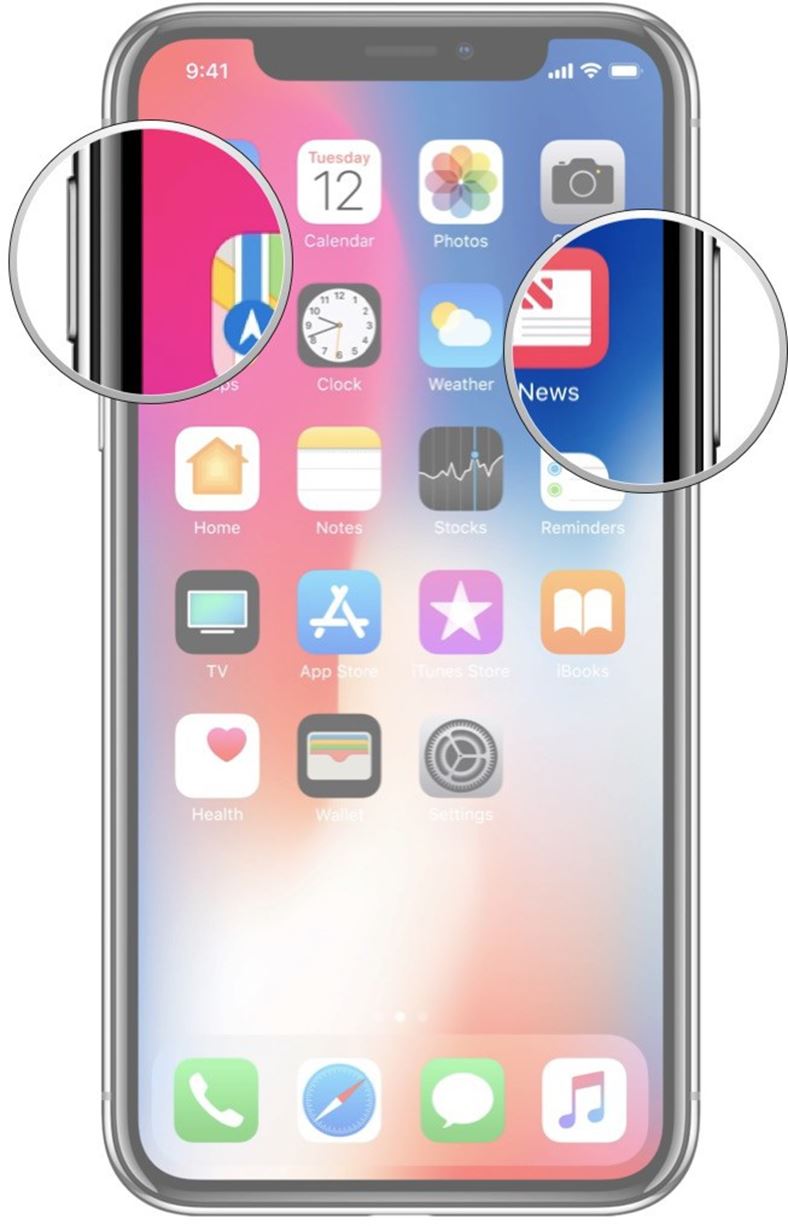Bazı zamanlar telefonumuzun o an ekranında olup biteni başkalarıyla paylaşmak isteyebiliyoruz. Başka bir kamera aracılığı ile telefonumuzun ekranını çekmekten daha kolay bir yol var. Bu yol, hepimizin adı gibi bildiği, ekran görüntüsü. Twitter veya Facebook'daki bir gönderiyi, telefonunuzda beliren hataları ve neredeyse telefona bakarken gördüğünüz her şeyi başkalarıyla paylaşmak için en ideal yol olan ekran görüntüsü nasıl alınır? Bu yazımızda iPhone kullanıcıları için ekran görüntüsü alma yollarını gösterdik.
iPhone X, iPhone XS, ve iPhone XS Max ile Ekran Görüntüsü Alma Yöntemi
Bu madde ile ilgili en önemli şey, bu üç cihazın bir ana ekran düğmesine sahip olmaması. Peki ekran görüntüsünü nasıl alacağız? Aşağıdaki adımları uygulamanız yeterli.
- Ekran görüntüsü almak istediğiniz uygulamayı açın ve ekran görüntüsünü almak istediğiniz yeri ekranda gözükecek şekilde ayarlayın.
- iPhone'unuzun sağ tarafında bulunan tuşa basılı tutun ve aynı zamanda sol tarafta bulunan ses tuşlarından ses açma tuşuna basın.
- Ekran parlayacak ve ekran görüntünüz fotoğraflar uygulamasında albümler başlığı altında ekran görüntüleri albümüne kaydedilecektir.
iPhone 8, iPhone 8 Plus ve Daha Eski Modellerde Ekran Görüntüsü Alma Yöntemi
2007 ve 2017 arasında çıkmış bütün iPhone'larda aynı yöntem ile ekran görüntüsü alınıyor.
- Ekran görüntüsü almak istediğiniz uygulamayı açın ve ekran görüntüsünü almak istediğiniz yeri ekranda gözükecek şekilde ayarlayın.
- iPhone'unuzun sağ tarafında bulunan tuşa basılı tutun ve aynı zamanda ana ekran düğmesine basın.
- Ekran parlayacak ve ekran görüntünüz fotoğraflar uygulamasında albümler başlığı altında ekran görüntüleri albümüne kaydedilecektir.
iPhone'lar ile ekran görüntüsü almak bu kadar kolay. Bunlara ek olarak, eğer iOS 11 veya üstü bir işletim sistemine sahipseniz, ekran görüntüsü aldığınızda sol alt tarafta küçük bir şekilde belirecektir. Üstüne tıkladığınızda ise fotoğraflar uygulamasına gitmeden kısa yoldan düzenleme yapıp, göndereceğiniz kişiye ekran görüntüsünü gönderip, direkt olarak çekilen ekran görüntüsünü silebileceğiniz bir pencere açılacaktır.
Bir kere kullanılmak üzere alınan ekran görüntüleri iPhone'unuzda oldukça fazla yer kaplar. Bu konuda bir temizlik yapmanız ile iPhone'unuzda yer açılacağına eminiz.